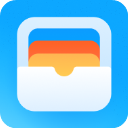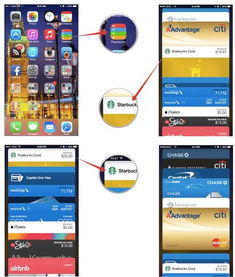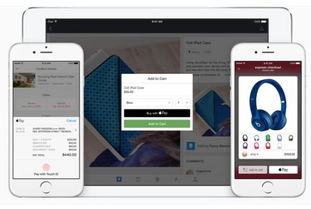轻松解锁!苹果支付Apple Pay的设置与使用指南
Apple Pay是苹果公司推出的一种便捷支付方式,它让用户能够通过iPhone、Apple Watch等设备轻松完成支付,无需携带现金或实体卡片。那么,如何开启并设置Apple Pay,以及如何使用苹果支付钱包呢?以下将为您详细介绍。

开启与设置Apple Pay
要使用Apple Pay,首先需要在设备中添加银行卡。以下是具体步骤:
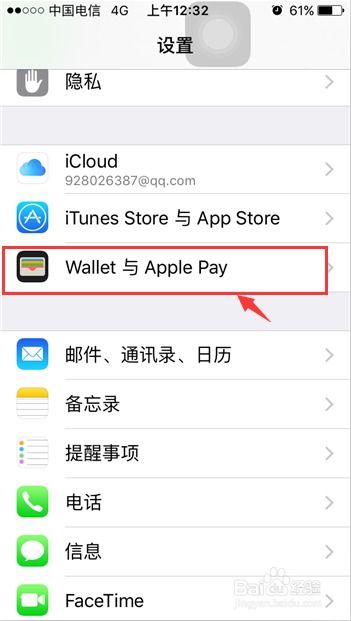
1. 打开设置应用:
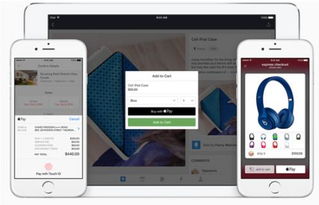
在手机桌面找到并点击“设置”应用。这是进行各种系统设置的入口。
2. 进入钱包与Apple Pay:
在设置应用中找到并点击“钱包与Apple Pay”选项。这一步骤将您带到Apple Pay的设置页面。
3. 添加银行卡:
在钱包与Apple Pay页面中,点击“添加卡片”选项。随后,选择“借记卡或信用卡”,并按照屏幕提示添加您的银行卡。您可以通过将银行卡放在手机背面的NFC感应区域进行扫描,或者手动输入银行卡信息来完成这一步骤。
4. 验证银行卡信息:
根据银行的要求,您可能需要输入银行卡的安全码(位于卡片背面签名栏的7位数字的后三位)以及有效期等信息。完成这些信息后,系统将要求您创建一个6位数以上的支付密码,用于后续支付验证。
5. 完成验证:
最后,输入您收到的手机验证码,完成银行卡的添加过程。此时,您可以在钱包应用中看到已添加的银行卡。
使用Apple Pay进行支付
Apple Pay的使用非常简单,无需打开任何应用或扫描二维码,只需将设备靠近商家的POS机即可完成支付。以下是详细步骤:
1. 靠近POS机:
在支持Apple Pay的商家,将您的iPhone靠近商家的POS机的NFC感应区域。此时,手机会自动弹出付款窗口。
2. 身份验证:
为了确保支付的安全性,您需要通过面容识别(Face ID)或触控识别(Touch ID)进行身份验证。验证成功后,屏幕上会显示您的默认银行卡。
3. 完成支付:
确认支付信息无误后,连按两下侧边按钮(在配备面容ID的iPhone上)或主屏幕按钮(在配备主屏幕按钮的iPhone上)即可完成支付。当您听到设备发出声音或感觉到轻微振动时,表示支付已成功。
Apple Pay的常见使用场景
Apple Pay不仅适用于实体店铺的支付,还可以用于多种场景,让您的生活更加便捷。
1. 实体店铺支付:
在商店、超市、大型商场等实体店铺,只需将iPhone靠近支持NFC的POS终端,然后进行身份验证即可进行支付。这一支付方式无需携带现金或实体卡片,大大提高了支付的便利性。
2. 公共交通:
在一些支持Apple Pay的城市公共交通系统中,您可以使用Apple Pay来乘坐地铁和公交车。只需在钱包中添加交通卡,然后将手机靠近检票口即可完成支付。无需解锁手机或打开任何应用,大大节省了乘车时间。
3. 应用内支付:
在App Store、iTunes等苹果自带的软件中,您可以直接使用Apple Pay进行购买。同样,在支持Apple Pay的第三方应用中,如亚马逊、铁路12306、京东、银行和金融服务类应用等,您也可以直接在应用内使用Apple Pay进行支付。
4. 在线支付:
在支持Apple Pay的网页上,您可以选择Apple Pay作为支付方式。这一方式同样无需输入银行卡信息,只需通过面容识别或触控识别即可完成支付,大大提升了在线购物的安全性。
查看与管理Apple Pay卡片
在钱包应用中,您可以随时查看已添加的银行卡信息以及交易记录。以下是具体操作步骤:
1. 打开钱包应用:
在手机桌面找到并点击“钱包”应用。
2. 查看卡片信息:
在钱包应用中,点击您想要查看的银行卡。您可以查看卡片的最后四位数、设备卡号(传输到商家的编号)以及交易记录等信息。
3. 更改卡片设置:
在卡片信息页面中,您可以进行多种设置,如更改账单地址、打开或关闭交易记录、更改卡片详细信息等。同时,您也可以从钱包中移除卡片。
4. 移除卡片:
如果您不再需要使用某张银行卡,可以在卡片信息页面下拉,找到并点击“移除卡片”选项,将银行卡从钱包中解绑。
安全性与隐私保护
Apple Pay注重用户的隐私保护与支付安全。在支付过程中,您的银行卡信息不会存储在设备上,而是通过加密传输到银行进行处理。此外,每次支付都需要通过面容识别或触控识别进行身份验证,确保只有您本人才能完成支付。
关联账户与高级功能
对于部分合作发卡机构,您可以将账户与钱包关联(iOS 17.1或更高版本可用)。关联账户后,您可以在钱包中查看账户余额、完整的交易记录等信息。以下是关联账户的步骤:
1. 打开钱包应用:
在手机桌面找到并点击“钱包”应用。
2. 选择关联卡片:
在钱包应用中,点击您想要关联的银行卡。
3. 开始关联:
点击“现在开始”,然后按照屏幕指示操作以关联账户。如果未在卡片下方看到“现在开始”,则说明发卡机构不支持此功能。
常见问题与解决方案
1. 无法添加银行卡:
确保您的设备支持Apple Pay,并且您的银行卡已开通相关服务。同时,检查网络连接是否稳定,并尝试重新启动设备后再进行添加。
2. 支付失败:
检查您的银行卡是否已过期或余额不足。同时,确保您的设备已开启NFC功能,并且靠近POS机时保持一定的距离。
3. 无法查看交易记录:
确保您已授权钱包应用访问您的银行卡交易记录。同时,检查您的网络连接是否稳定,并尝试刷新钱包应用。
4. 移除银行卡后无法重新添加:
尝试重新登录您的Apple ID,并确保您的银行卡信息正确无误。同时,检查是否已达到银行规定的添加卡片次数限制。
通过以上介绍,相信您已经了解了如何开启并设置Apple Pay以及如何使用苹果支付钱包进行支付。Apple Pay作为一种便捷、安全的移动支付方式,让您的生活更加轻松与高效。无论是在实体店铺、公共交通还是在线购物等场景,Apple Pay都能为您提供优质的支付体验。
- 上一篇: 情人节有几个?分别都在哪几个月?
- 下一篇: 揭秘非洲美食:西马——令人好奇的独特主食
-
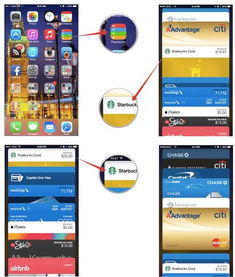 苹果支付(Apple Pay)使用教程资讯攻略11-15
苹果支付(Apple Pay)使用教程资讯攻略11-15 -
 轻松上手:全面掌握Apple Pay支付技巧资讯攻略10-28
轻松上手:全面掌握Apple Pay支付技巧资讯攻略10-28 -
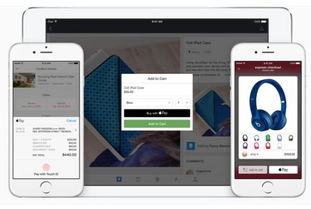 如何开通Apple Pay资讯攻略10-28
如何开通Apple Pay资讯攻略10-28 -
 轻松掌握:Apple Pay付款全攻略资讯攻略11-16
轻松掌握:Apple Pay付款全攻略资讯攻略11-16 -
 轻松指南:如何使用Apple Pay资讯攻略10-27
轻松指南:如何使用Apple Pay资讯攻略10-27 -
 在香港可以使用哪些付款方式购买苹果产品?资讯攻略11-11
在香港可以使用哪些付款方式购买苹果产品?资讯攻略11-11